
- •1. Содержание курсовой работы
- •2. Рекомендации по выполнению курсовой работы
- •2.1. Изучение архитектуры базового мп или мк
- •2.2. Разработка функциональной схемы мпу
- •2.3. Разработка алгоритма функционирования проектируемой системы
- •2.4. Выбор элементной базы и разработка принципиальной схемы
- •2.5. Разработка программного обеспечения
- •3. Порядок оформления курсовой работы
- •4. Варианты заданий на курсовую работу
- •5. Список рекомендуемой литературы для курсовой работы
- •Введение в интегрированную отладочную среду ProView для микроконтроллеров семейства mcs-51, 251, ха
- •1. Общие сведения о пакете proView
- •1.1. Оптимизирующий кросс-компилятор с51.
- •1.2. Макроассемблер а51.
- •1.3. Компоновщик l51.
- •1.4. Отладчик/симулятор WinSim51.
- •2. Быстрый старт.
- •2.1. Запуск ProView и создание файла проекта
- •2.2. Добавка файла с исходным текстом и его редактирование
- •2.3. Компиляция и компоновка.
- •2.4. Тестирование и отладка.
- •2.5. Пошаговый режим и выход из отладчика.
- •2.6. Следующий шаг.
2.5. Пошаговый режим и выход из отладчика.
Вы можете использовать отладчик, чтобы перемещаться по программе. Выберите Reset из меню Debug (эта команда сбросит моделируемый процессор) и выберите Step Into и Step Over из меню Debug.
Команды Step позволяют "шагать" по каждой строке исходного текста. Текущая команда высвечивается на каждом шаге. Step Into позволяет войти в вызываемую функцию, Step Over- перешагнуть через неё, не входя во внутрь.
Для завершения работы с отладчиком в любой момент времени Вы можете выбрать Terminate из меню Debug и возвратиться в режим редактирования.
.
2.6. Следующий шаг.
Обратите внимание, что в режиме отладки на экране видны ещё два окна. Первое - окно кода (Рис.П.3.7.), где в пошаговом режиме параллельно с исходным текстом на языке С идёт трассировка текста на ассемблере.
.

Рис.П.3.7. Окно кода
Прокрутите окно кода и изучите ассемблерный аналог исходного текста. С символов "##" начинаются строки, с помощью которых легко сопоставить ассемблерный текст и текст на языке С. Обратите внимание на то, сколько кодов пришлось бы использовать, если проектировать программу на ассемблере.
Ассемблерный аналог текста сохраняется в файле hello.lst, если в опциях проекта (Project из меню Options) отмечено Generate Listing (Рис.П.3.8.). Здесь же можно указать, какую информацию включать в листинг.
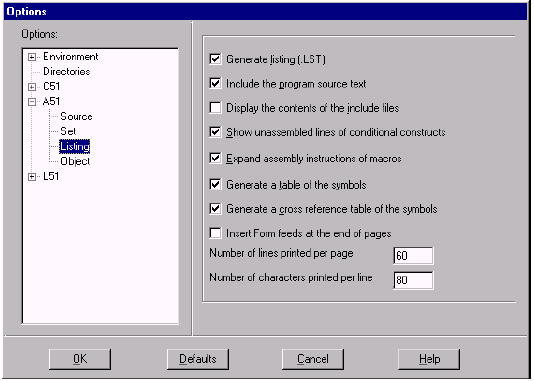
Рис.П.3.8. Диалог опций проекта
Изучите смысл других опций проекта в разделах Environment, C51, А51, L51. Откройте файл листинга (Рис.П.3.9.) с помощью View listing из меню View

Рис.П.3.9. Окно файла листинга
Второе окно, которое присутствует на экране во время отладки, - Main Registers (Рис.П.3.10.).

Рис.П.3.10. Окно регистров
В этом окне постоянно отображается текущее состояние всех программно-доступных регистров микроконтроллера. Более того, содержимое регистров можно менять во время отладки.
С помощью пункта Data dump из меню View можно посмотреть содержимое памяти различного типа в режиме отладки. Попробуйте это сделать.
